カメラを接続する¶
カメラは、Odooデータベースを搭載した IoT Boxに、わずか数ステップで接続できます。カメラが IoT Boxに接続されると、製造工程で使用したり、品質管理ポイント/品質チェックにリンクすることができます。 それにより、選択した品質管理ポイント/チェックに達した時や、製造中に特定のキーが押された時に写真を撮影することができます。
接続¶
カメラを IoT Box に接続するには、ケーブルで2つを接続するだけです。通常は USB ケーブルを使用します。
カメラが サポートされている <https://www.odoo.com/page/iot-hardware> 場合、接続するだけで検出されるため、設定は不要です。
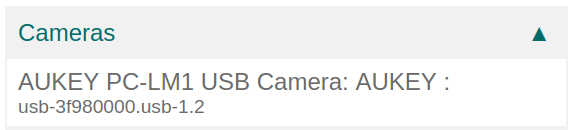
製造工程の品質検査ポイントにカメラをリンクします。¶
でデバイスを設定することができます。 これを行うには、 に移動し、カメラにリンクする希望の 検査ポイント を開きます。
コントロールポイントフォームで、タイプ フィールドを選択し、ドロップダウンメニューから 写真を撮影 をクリックしてコントロールポイントを編集します。そうすると、デバイス というフィールドが表示され、接続された デバイス を選択できるようになります。必要に応じて変更を 保存 します。

カメラは、選択された品質検査ポイントで使用可能になりました。製造工程で品質検査ポイントに達すると、データベースが作業者に画像の撮影を促します。
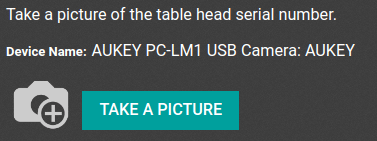
注釈
品質検査ポイントは、次の場所に移動してアクセスすることもできます。。ここからデバイスを選択します。品質検査ポイント タブがあり、デバイスとあわせて追加できます。
ちなみに
品質チェックフォームでは、チェックの タイプ を 写真を撮影 に指定することもできます。 に移動して、品質チェック ページから新しい品質チェックを作成します。
製造アプリでカメラを作業区にリンクする¶
カメラをアクションにリンクするには、まず作業区で設定を行う必要があります。 に移動します。次に、カメラを使用する希望の 作業区 に移動し、その特定の作業区の詳細フォームを表示します。ここから、IoTトリガ タブの デバイス 列で、明細追加 をクリックしてデバイスを追加します。
これで、カメラデバイスを アクション 列のドロップダウンオプション 写真を撮影 にリンクさせることができます。 アクションをトリガするためのキーも追加できます。
重要
最初にリストされたトリガが最初に選択されます。トリガのオーダは重要であり、任意の順序にドラッグして並べ替えることができます。
注釈
作業オーダ 画面では、ステータスグラフィックにより、データベースがカメラに正しく接続されているかどうかが示されます。
関連項目